笔记本win10关机关不了怎么回事|win10关机关不了的解决办法
发布时间:2018-04-03 17:32:02 浏览数: 小编:jiwei
有win10用户反馈自己的计算机无法关机,最后只能切断电源,强制光机了,很是心疼自己的电脑,那么遇到win10关机关不了要如何解决呢?下面小编就给大家分享win10关机关不了的解决办法。
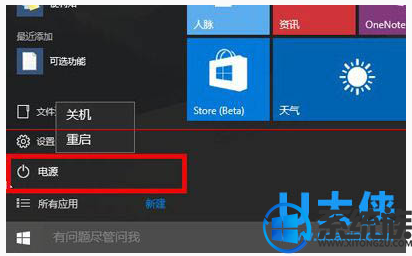
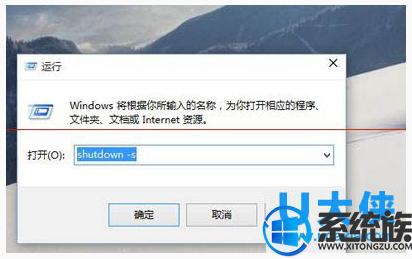
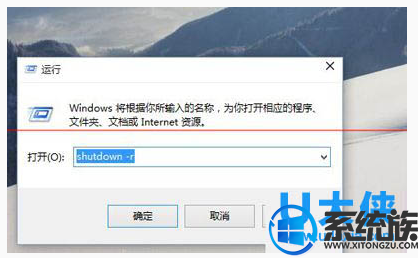
方法一
点击开始菜单按钮
在开始菜单中选择“电源”,然后从弹出的菜单中选择关机或者重启。
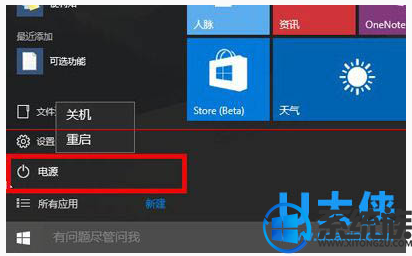
方法二
在开始菜单按钮,右键,点击,在关机或者注销中选择关机,重启,或者注销。
方法三
关机命令
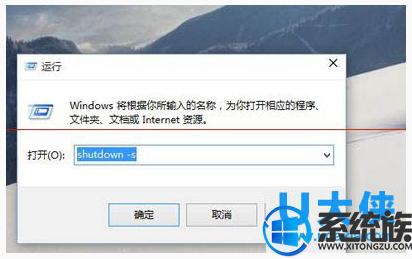
打开运行窗口(win键+R),输入命令:shutdown-s
重启命令:shutdown-r
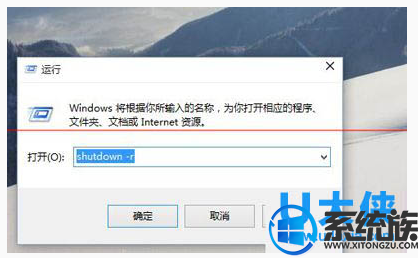
方法四
在Windows桌面中,使用快捷键:Alt+F4
以上就是win10关机关不了的解决办法了,有遇到相同问题的朋友可以操作看看。
专题推荐: win10无法关机



















